Защо не го прави звука на микрофон или камера на Skype на компютъра си

1. Проверете аудио драйвера на вашия компютър
В този случай, ще трябва възможно най-скоро, за да преинсталирате или ъпгрейд на аудио драйвера. Отиди на диспечера на устройствата, да намерите аудио, я премахнете, след което рестартирайте компютъра и Windows ще инсталира автоматично правилните драйвери. Също така можете да използвате специална програма, за да инсталирате драйверите.
2. Проверете микрофон
Ако микрофонът не работи в Skype на компютъра, трябва да прочетете нашата статия, която е изцяло посветена на този въпрос.
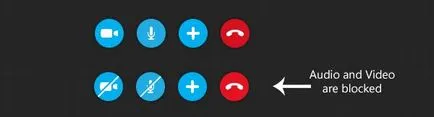
4. Уверете се, че уеб камерата работи правилно
Доста често се случва, че не работи или звука на микрофона в Skype на компютър поради дефектен уеб камера. Можете да направите снимка за друга програма, за да се уверите, че фотоапаратът работи правилно. Също така опитайте да преинсталирате или обновите драйвера на камерата, за да реши проблема.
5. Проверете настройките на микрофона в Skype
Ако не работи микрофона в Skype на компютъра, вие или вашият приятел не може да чуе един на друг, трябва да проверите настройките на звука, за да Skype. Отворете програмата Skype, а след това щракнете върху "Инструменти"> "Настройки"> "Настройки на звука". Тук трябва да изберете източника трябва да се използва и да се уверите, че това е напълно функциониращ.
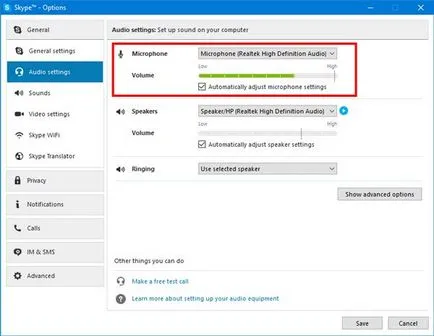
В допълнение, ако забраните автоматичната настройка на настройките на микрофона, се уверете, че звука е на максимум. Уверете се, че сте въвели зелена лента, когато нещо е говорете в микрофона.
7. Проверете настройките за поверителност на Skype
Skype позволява на потребителите да управляват уеб камера, включително и да го спрете. Например, можете да изберете "Всички" обстановка, така че всеки да може да се нарече и ще се видим от уеб камерата си.
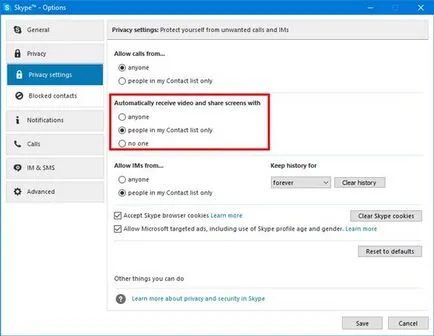
Ако не работи камерата на Skype на компютъра си, уверете се, че лицето, с което искате да говорите, не се прибавят към черния списък. Ако настройката е зададена на "Няма" означава, никой не може да ти се обадя.
8. Проверете интернет връзката
Понякога лоша интернет връзка, както и скоростта на връзката е бавна, може да е причината, че звукът не работи в Skype, или дори камерата работи в Skype на компютъра. В този случай, трябва да затворите ненужните програми, например, Torrent и браузър, за да се увеличи малко скоростта на връзката.
9. Възстановяване на настройките на Skype
Ако не можете да изпращате или получавате съобщение, документ, един образ, тогава ще трябва да нулирате настройките на Skype.
Забележка: Вашите стари съобщения ще бъдат съхранявани в Skype-стара папка.